Maneras Rápidas para Transferir Fotos desde el iPad a un Disco USB
¿Todavía arrancándote los pelos tratando de transferir fotos desde el iPad a un disco USB? Se sabe que también puedes exportar directamente las fotos en el Rollo de Cámara del iPad a un disco USB al conectarlo con un cable USB a la PC. Sin embargo, de ninguna manera está disponible para transferir fotos desde la biblioteca de fotos del iPad . En este caso, es una buena opción para tratar con una herramienta profesional, de terceros, como Wondershare TunesGo (Mac) Gestor de teléfonos para Mac o Wondershare TunesGo Gestor de teléfonos (para usuarios de Windows). Con esta agradable herramienta puedes arrastrar y soltar fácilmente fotos, tanto en el Rollo de Cámara del iPad, como la biblioteca de fotos, a la unidad USB.
-
Parte I: Transfiere fotos desde el iPad a la PC y luego desde la PC a la unidad USB
- Parte II: transfiere fotos desde el iPad a una unidad USB con TunesGo fácilmente
Parte I: Transfiere fotos desde el iPad a la PC y luego desde la PC a la unidad USB
Hay dos soluciones para transferir fotos a la unidad USB, de forma manual, directamente a través del ordenador:
Solución 1: transferir fotos desde el iPad al ordenador mediante correo electrónico;
Solución 2: Transfiere fotos del iPad al ordenador usando iPhoto.
A continuación, transfiere las fotos desde la PC a la unidad USB.
Y es casi lo mismo para la "transferencia de fotos desde el iPhone a la unidad USB". Así que aquí podemos hacer referencia a esta Guía: Cómo transferir imágenes desde el iPhone a una unidad Flash.
Parte II: transfiere fotos desde el iPad a una unidad USB con TunesGo fácilmente
Descarga esta herramienta para transferir fotos desde el iPad a la unidad USB.
Nota: Tanto la versión de Windows como la versión para Mac son totalmente compatibles con el nuevo iPad, iPad mini, iPad con Retina Display, iPad 2 y iPad corriendo iOS9, iOS8, iOS 7, iOS 6 & iOS 5. En este artículo usaré la versión de Windows, es decir, Wondershare TunesGo.
La primera cosa que debes hacer es instalar TunesGo en tu ordenador. Ejecútalo para mostrar la ventana principal en la pantalla del ordenador. Conecta la unidad USB al ordenador con un cable USB. Después que se ha detectado, debes abrir el disco de la unidad USB en el ordenador.
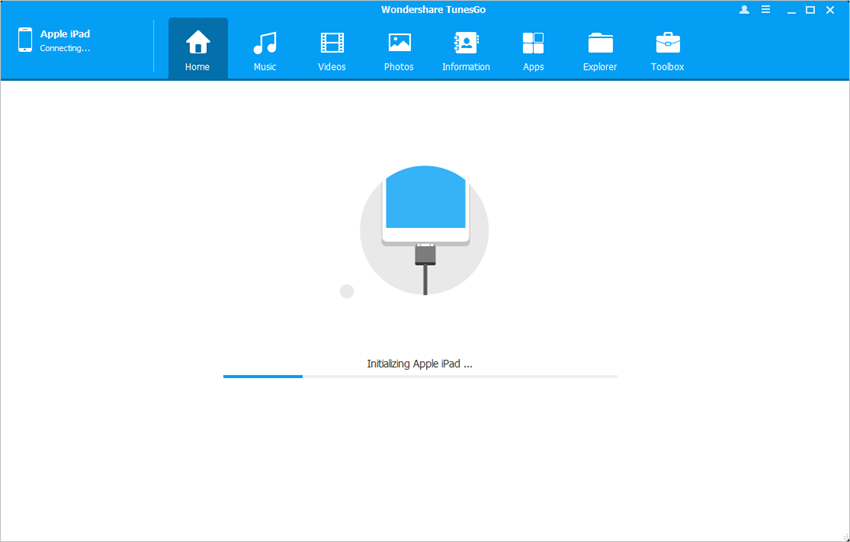
Paso 1 Conecta el iPad al ordenador
A continuación, enchufa un cable USB para conectar tu iPad al ordenador. TunesGo detectará tu iPad a la vez y luego lo mostrará en la ventana principal. En la parte superior de la ventana principal, puedes ver música, videos, fotos, información, etc. en tu iPad.
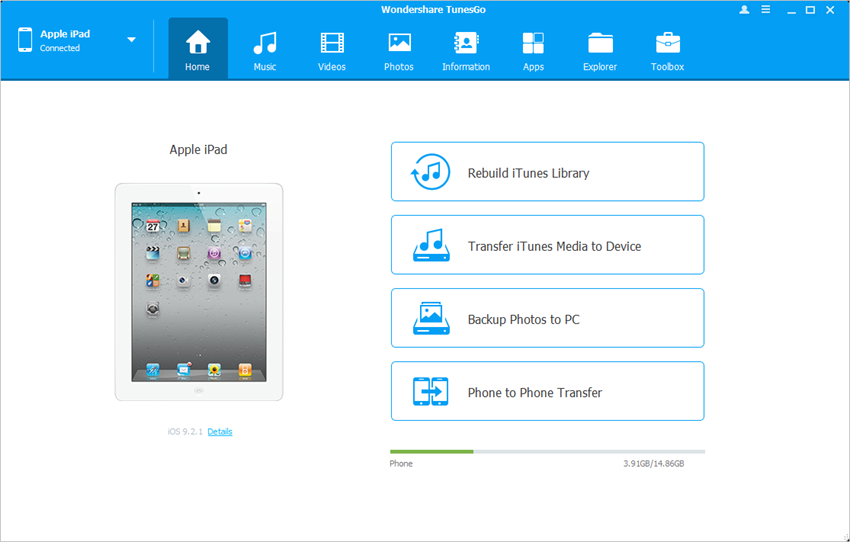
Paso 2. Copia las fotos del iPad a la unidad USB
Luego, haz clic en "Fotos" en la parte superior de la interfaz principal. Los tipos de fotos se mostrarán en la barra izquierda: Rollo de Cámara, Biblioteca de fotos, Galería de fotos y Fotos compartidas. Selecciona uno de los tipos y luego las fotos relacionadas se muestran en el panel derecho. Selecciona las fotos que deseas transferir desde el iPad a la unidad USB y luego arrastra y suelta las fotos en el disco de la unidad. También puedes elegir las fotos y hacer clic en Exportar > Exportar a PC. Otra ventana aparecerá.
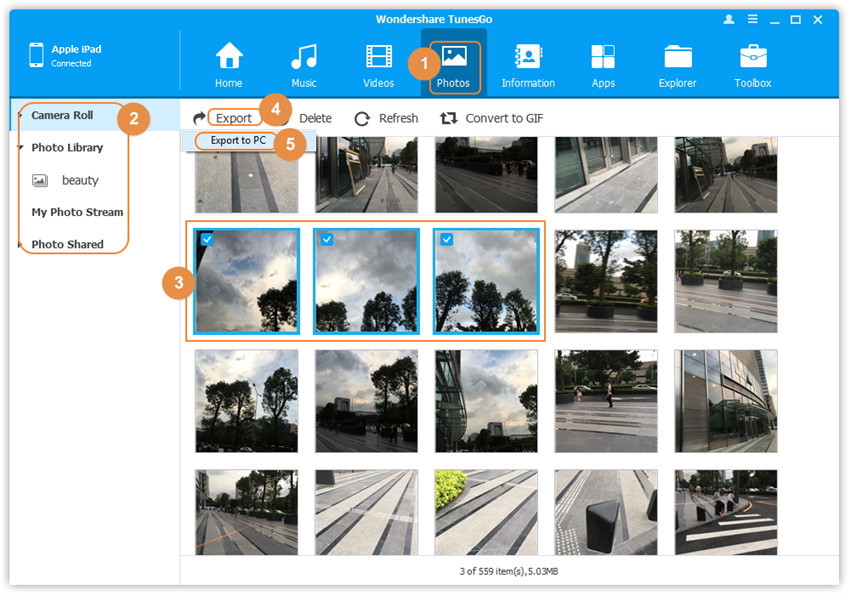
En la ventana emergente del explorador de archivos, encuentra el disco de la unidad USB. Haz clic en Abrir para copiar la(s) foto(s) a la misma.
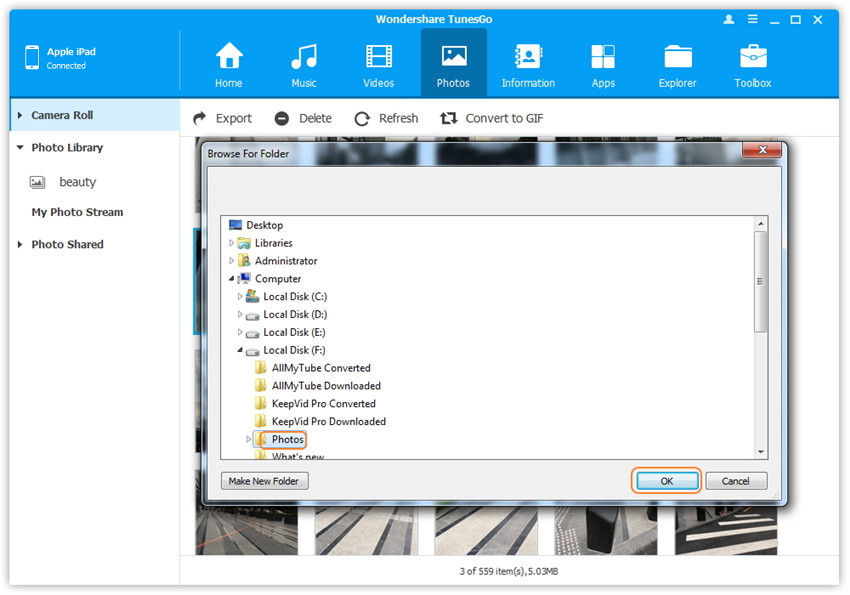
Para exportar las fotos puedes abrir el Rollo de Cámara, o la Biblioteca de fotos, y seleccionar las fotos deseadas. Luego expórtalas a la unidad USB.
Nota: Los álbumes bajo la categoría Biblioteca de fotos creada con TunesGo también se pueden exportar a la unidad USB.
¡Bien hecho! Has conseguido transferir fotos desde el iPad a la unidad USB. En realidad, además de fotos, TunesGo te permite mover archivos de música, videos, contactos y mensajes SMS al ordenador. Por eso, descarga TunesGo ahora para mover fotos del iPad a unidades USB.
